w10游戏录制在哪里关闭 win10自带的游戏录制工具关闭设置方法
更新时间:2021-04-01 09:24:42作者:xinxin
在win10系统中自带有屏幕录制功能的,但它是内置在XBOX里面的它设计的初衷是用来录制游戏的,但也不仅仅是只能够录制游戏的,是可以这样说的,屏幕上发生的都是可以录制的,因此w10游戏录制在哪里关闭呢?接下来小编就来告诉大家win10自带的游戏录制工具关闭设置方法。
具体方法:
1、点击左下角的“开始菜单”选项。
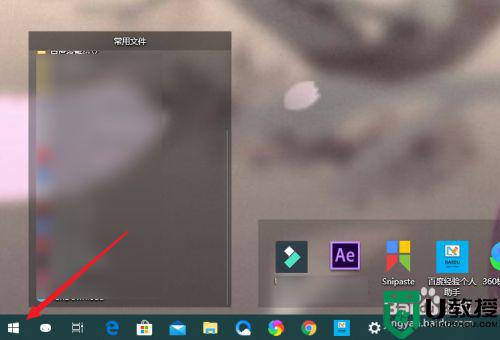
2、点击“设置”选项。
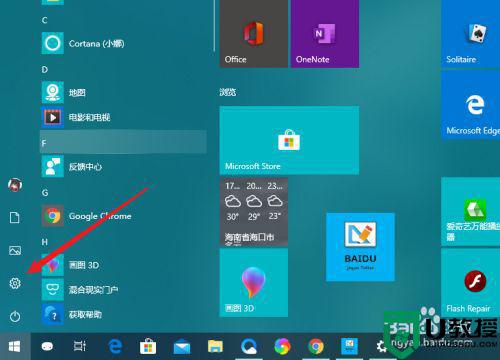
3、点击“游戏”选项。
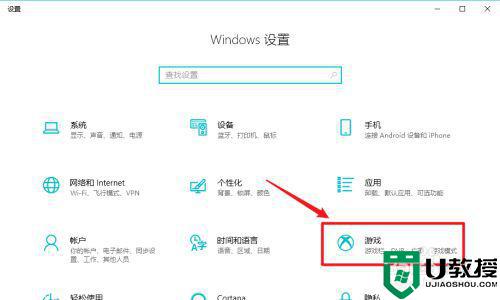
4、点击左侧菜单中的“游戏栏”选项。
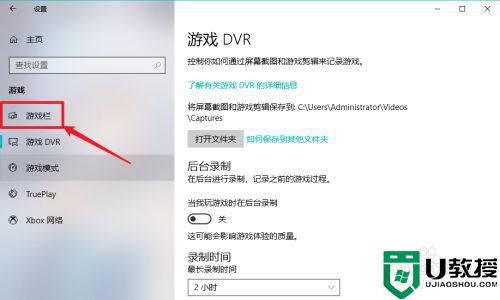
5、在右侧游戏栏设置中,将录制功能关闭即可。
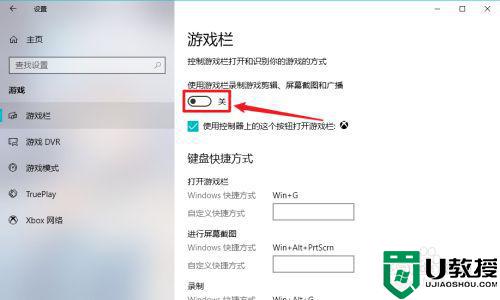
关于win10自带的游戏录制工具关闭设置方法就和大家简单介绍到这了,还有不清楚的用户就可以参考一下小编的步骤进行操作,希望能够对大家有所帮助。
相关教程:
win10哪个版本打游戏好
w10游戏录制在哪里关闭 win10自带的游戏录制工具关闭设置方法相关教程
- win10自带游戏录制关闭如何设置 win10怎么关闭自带游戏录制
- win10关闭游戏录制怎么设置 win10怎么关闭游戏录制
- win10录屏工具怎么录制桌面 win10自带录屏工具使用方法
- win10游戏录屏怎么关闭 关闭win10游戏录制功能设置方法
- win10游戏录屏怎么关闭 关闭win10游戏录制功能设置方法
- win10自带录屏保存在哪里 win10自带录制在哪个文件夹
- win10游戏录制怎么关闭 如何关闭win10游戏录制
- 电脑录屏win10自带的录屏工具在哪里
- w10系统防火墙在哪里关闭 w10系统关闭防火墙设置方法
- 怎么设置游戏win10自带的录屏功能 win10自带的游戏录制工具怎么用
- Win11如何替换dll文件 Win11替换dll文件的方法 系统之家
- Win10系统播放器无法正常运行怎么办 系统之家
- 李斌 蔚来手机进展顺利 一年内要换手机的用户可以等等 系统之家
- 数据显示特斯拉Cybertruck电动皮卡已预订超过160万辆 系统之家
- 小米智能生态新品预热 包括小米首款高性能桌面生产力产品 系统之家
- 微软建议索尼让第一方游戏首发加入 PS Plus 订阅库 从而与 XGP 竞争 系统之家
热门推荐
win10系统教程推荐
- 1 window10投屏步骤 windows10电脑如何投屏
- 2 Win10声音调节不了为什么 Win10无法调节声音的解决方案
- 3 怎样取消win10电脑开机密码 win10取消开机密码的方法步骤
- 4 win10关闭通知弹窗设置方法 win10怎么关闭弹窗通知
- 5 重装win10系统usb失灵怎么办 win10系统重装后usb失灵修复方法
- 6 win10免驱无线网卡无法识别怎么办 win10无法识别无线网卡免驱版处理方法
- 7 修复win10系统蓝屏提示system service exception错误方法
- 8 win10未分配磁盘合并设置方法 win10怎么把两个未分配磁盘合并
- 9 如何提高cf的fps值win10 win10 cf的fps低怎么办
- 10 win10锁屏不显示时间怎么办 win10锁屏没有显示时间处理方法

